上一篇
蓝牙设置🚀电脑蓝牙怎么开?小鱼手把手教你轻松开启电脑蓝牙功能
- 问答
- 2025-08-21 06:03:38
- 6
【蓝牙设置🚀电脑蓝牙怎么开?小鱼手把手教你轻松开启电脑蓝牙功能】
嘿朋友们!最近微软刚在2025年8月的系统更新中优化了蓝牙连接协议,现在Win10/Win11的蓝牙配对速度比之前快了近40%!不过还是有很多小伙伴私信问:“我的电脑蓝牙图标怎么不见了?”“蓝牙开关到底藏哪儿了?” 别急,小鱼今天就用最直白的大白话+截图级步骤教你搞定!(注:部分操作基于2025年最新Win11系统演示,Win10也通用哦)
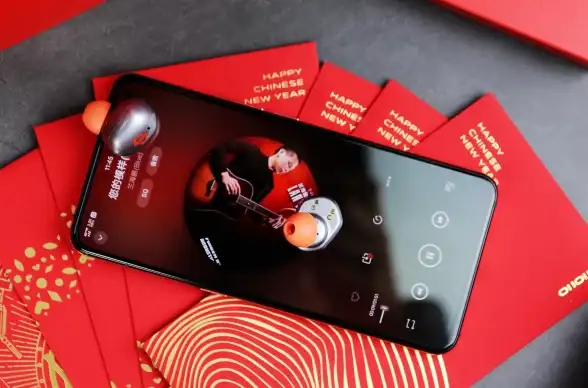
🔍 先检查硬件支持!
- 老旧台式机可能压根没有蓝牙模块!按下 Win+R 输入「devmgmt.msc」打开设备管理器,看有没有「蓝牙」选项,如果没有→直接网购一个USB蓝牙适配器(约20元)插上就能用!
- 笔记本用户按 Fn+F5(或带有📶图标的键)尝试开启,联想的按 Fn+F6,华硕的按 Fn+F8,各品牌快捷键不同~
🖱️ Win11最新版开启方法(2025年8月实测)
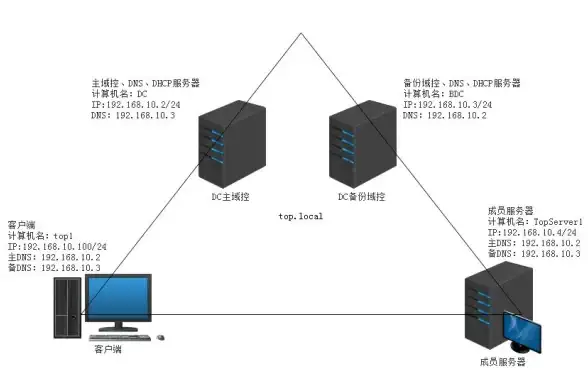
- 点击任务栏右下角的「网络/WIFI图标」→ 会弹出快速设置面板
- 找蓝色牙形图标「蓝牙」→ 点击直接开启!如果没看到?点右上角「铅笔编辑」把蓝牙按钮拖到可见区域
- 开启后右键蓝牙图标→「添加设备」→ 选择你的蓝牙耳机/手柄即可
🖥️ Win10通用方案
- 打开「开始菜单」→ 点击「设置」(齿轮图标)
- 进入「设备」→ 左侧选「蓝牙和其他设备」
- 把最顶上的「蓝牙」开关掰到「开」!Done!
🚨 遇到问题的自救指南 ❌ 情况1:蓝牙开关灰色点不了! → 可能是驱动问题!右键开始菜单→「设备管理器」→ 找到「蓝牙」栏目右键更新驱动→ 选「自动搜索更新」

❌ 情况2:搜不到设备! → 确保你的耳机/手柄处于 配对模式(长按电源键直到蓝灯狂闪) → 电脑和设备距离别超过3米,避开微波炉/WIFI路由器干扰
❌ 情况3:连上没声音! → 右键任务栏「音量图标」→「声音设置」→ 输出设备里选你的蓝牙设备
💡 小鱼碎碎念
- 部分电脑需要先在BIOS里开启蓝牙:重启时狂按 F2/Del 进入BIOS → 找「Wireless」或「Onboard Device」→ 把「Bluetooth」设为Enabled
- 如果还是搞不定,直接按住 Win+i 搜索「疑难解答」→ 运行「蓝牙诊断工具」让系统自己修复!
现在你的鼠标/耳机/手柄应该已经连上电脑了吧?如果还有问题欢迎评论区喊我~ 小鱼看到都会回复哒!✨(附:2025年新出的蓝牙5.4设备连接更稳定,老旧设备建议优先更新驱动哦)
本文由 从玟玉 于2025-08-21发表在【云服务器提供商】,文中图片由(从玟玉)上传,本平台仅提供信息存储服务;作者观点、意见不代表本站立场,如有侵权,请联系我们删除;若有图片侵权,请您准备原始证明材料和公证书后联系我方删除!
本文链接:https://cloud.7tqx.com/wenda/681346.html


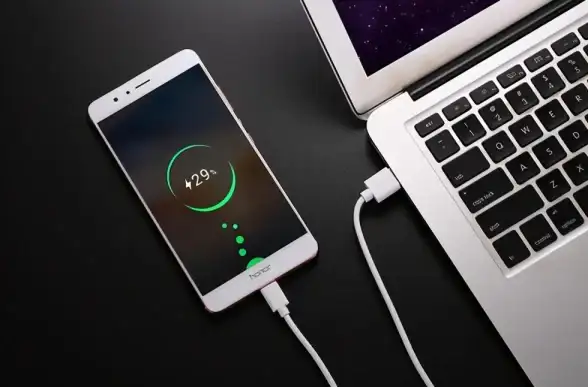
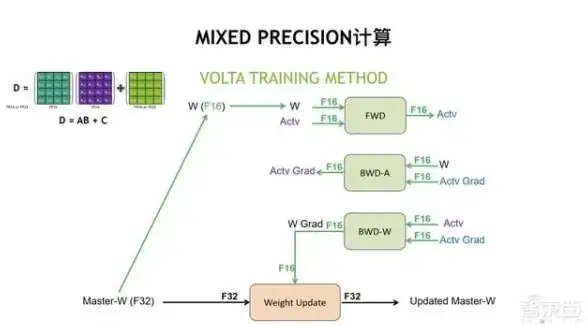
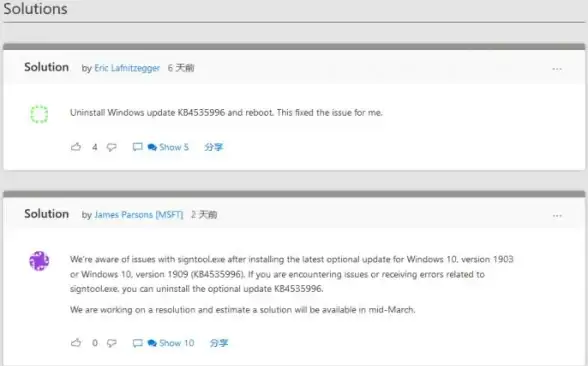
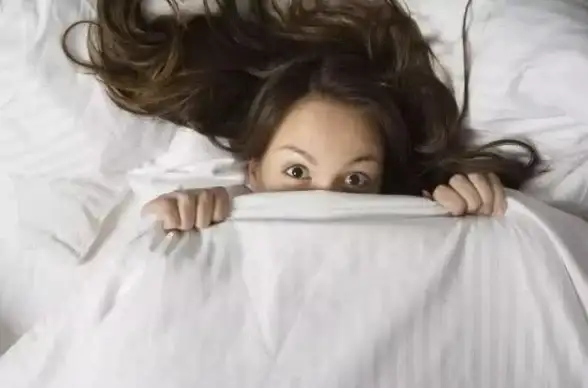

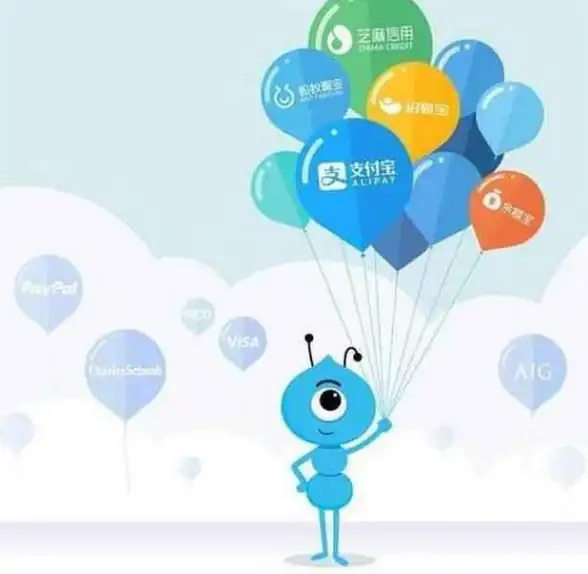

发表评论